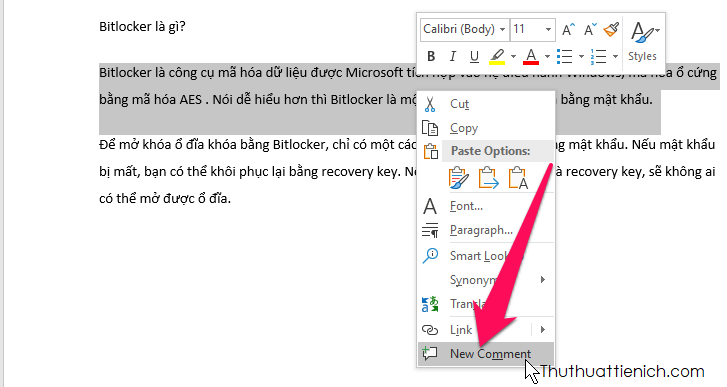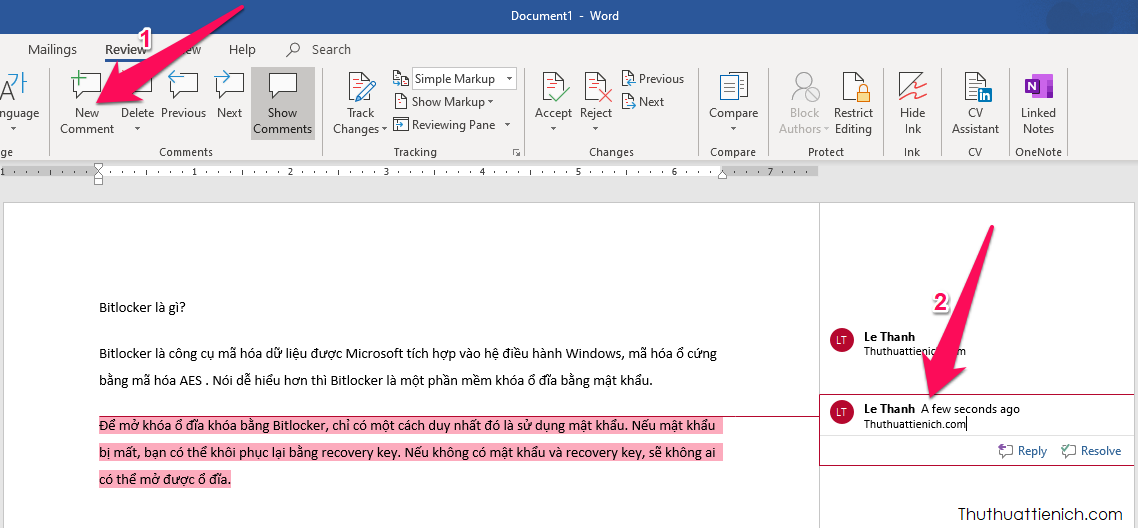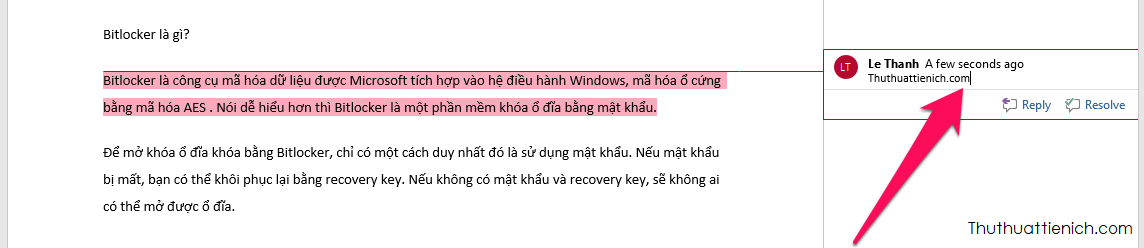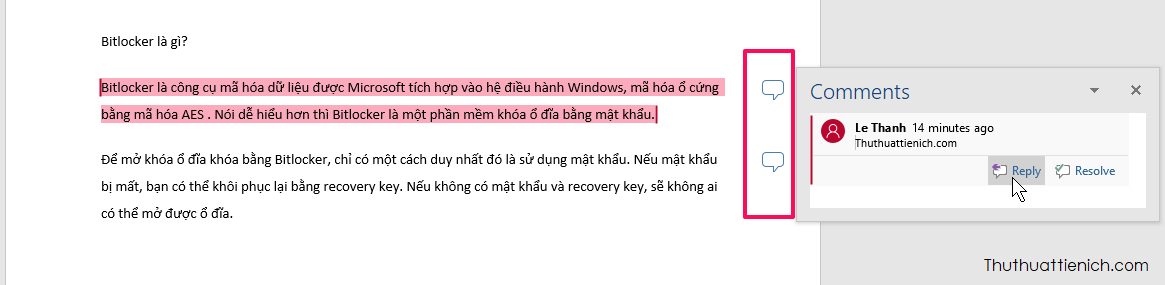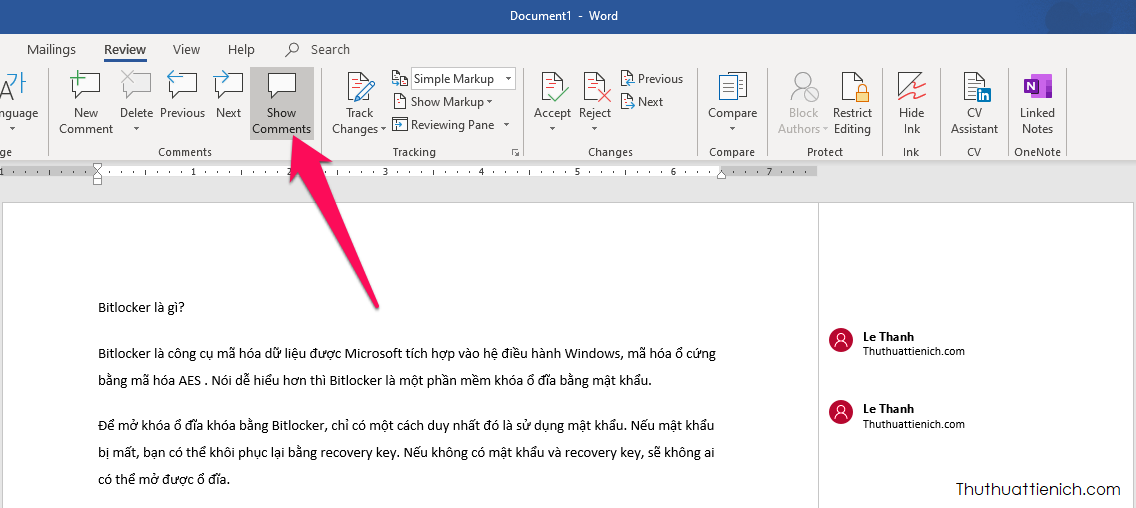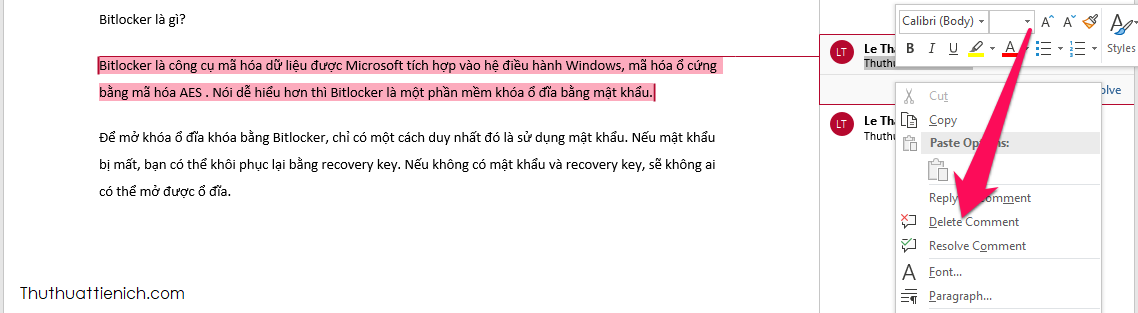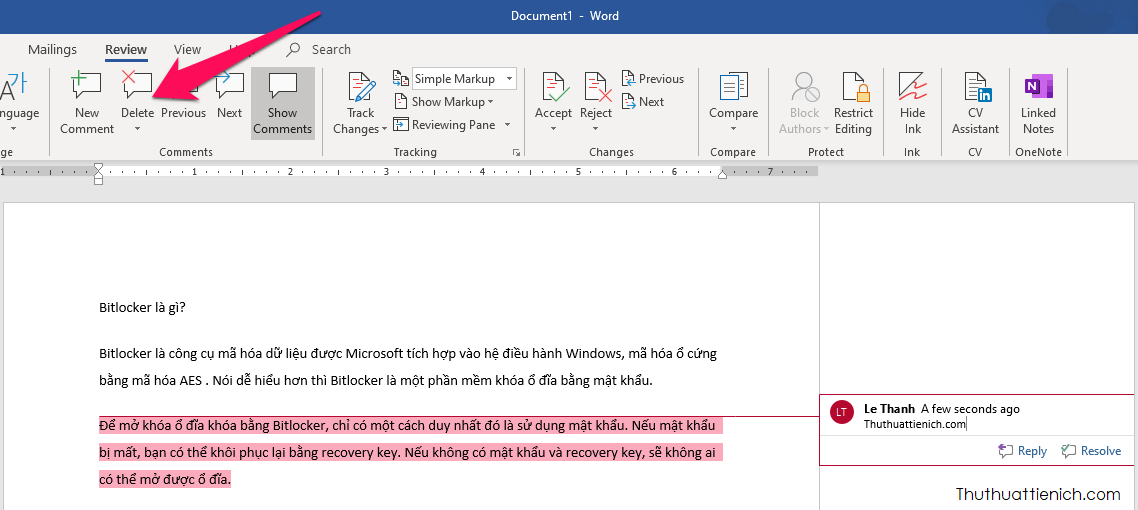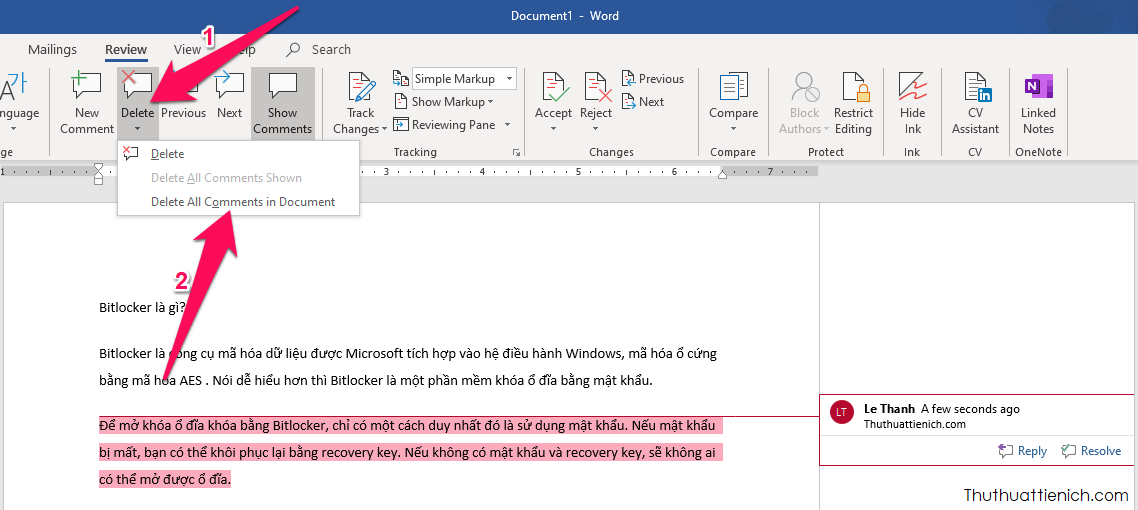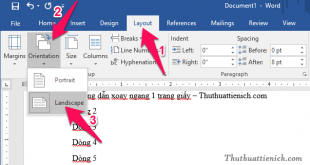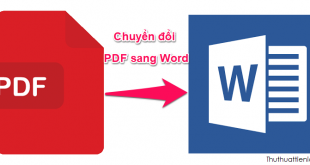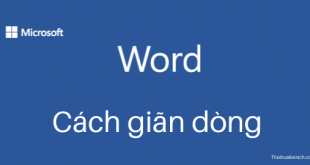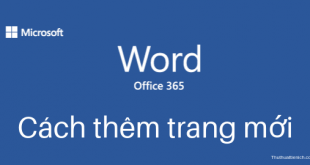Comment trong Word giúp bạn ghi lại những ghi chú, lưu ý, thay đổi cho người đọc, với tính năng chia sẻ và đồng bộ dữ liệu, người tạo và người đọc có thể trao đổi trực tiếp với nhau trên tài liệu Word. Vậy làm thế nào để tạo, xem, chỉnh sửa và xóa comment trong Word 2003, 2007, 2010, 2013, 2016 và 2019.
Hướng dẫn cách tạo comment (ghi chú) trong Word
Bôi đậm đoạn văn muốn viết comment, nhấn chuột phải chọn New comment
Hoặc bôi đậm đoạn văn bản muốn viết comment, trên thanh công cụ chọn Review → New Comment
Viết comment vào khung comment bên phải, mọi thay đổi sẽ tự động được lưu lại
Cách xem và chỉnh sửa comment
Những đoạn văn có comment sẽ xuất hiện biểu tượng comment bên phải như hình dưới, bạn nhấn vào biểu tượng đó để xem, chỉnh sửa và trả lời (Reply) comment đó
Để xem toàn bộ comment trong Word, bạn chọn Review → Show Comments trên thanh công cụ
Nếu muốn ẩn comment thì cũng làm như vậy: Review → Show Comments
Hướng dẫn cách xóa comment (ghi chú) trong Word
Cách xóa từng comment trong Word
Bạn nhấn chuột phải lên comment muốn xóa chọn Delete Comment
Hoặc nhấn chọn Comment rồi chọn Review → Delete
Cách xóa toàn bộ comment trong Word
Để xóa toàn bộ comment trong văn bản Word đang mở, trên thanh công cụ của Word, bạn chọn Review → nhấn nút mũi tên bên dưới nút Delete chọn Delete All Comments in Document
Chúc các bạn thành công!!!
 Thuthuattienich.com
Thuthuattienich.com